Word怎么输入带圈圈数字?
设·集合小编 发布时间:2024-01-24 14:38:04 1875次最后更新:2024-03-08 13:13:36
Word是我们电脑办公日常工作中经常要用到的软件之一,今天我们来分享一下“Word怎么输入带圈圈数字?”这篇文章,相信有很多小伙伴都会了,但是还是有不会的新手小伙伴,下面小编阿广就来分享一下吧!
工具/软件
设备型号:Redmi G游戏本 2021 锐龙版
操作系统:Windows7
使用软件:Word
步骤/教程
第1步
我们先进入「字体」-「带圈字符」功能,
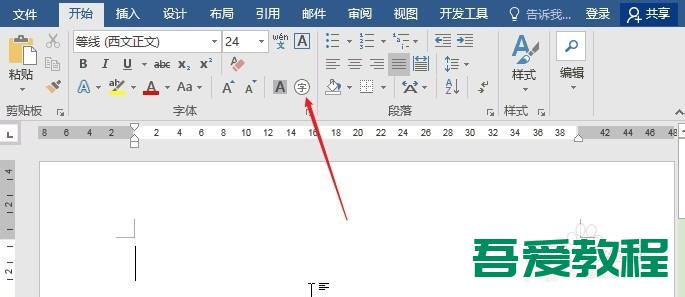
第2步
输入两个数字,选择「增大圈号」,然后「确定」

第3步
然后使用快捷键「ALT F9」切换到域,我们可以看到在一串代码括号中有一个圆圈和两个数字,这就是组成带圈字符的圆圈和数字了。

第4步
我们选中其中的数字,然后将字体缩小一下,然后再次使用「ALT F9」看看效果。
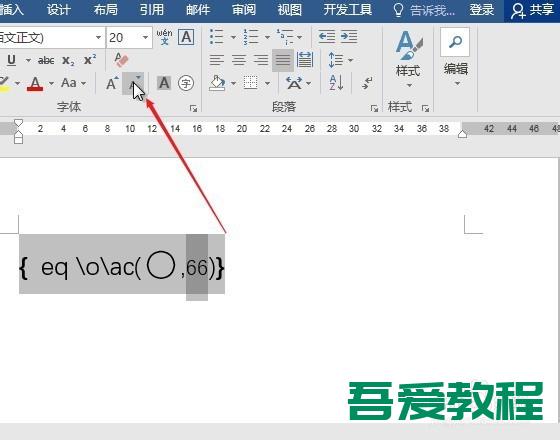
第5步
我们继续调整,「ALT F9」切换到域,选中数字,
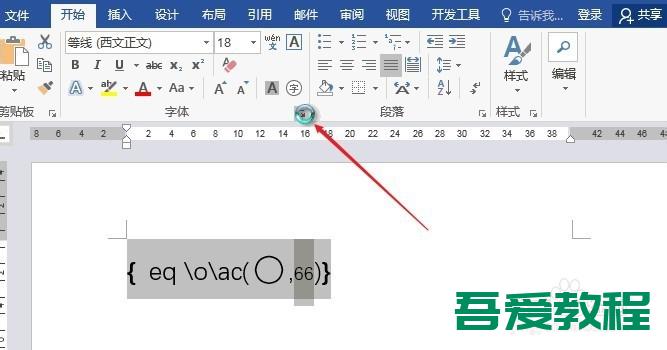
第6步
进入「字体」-「高级」-「位置」选为「提升」,然后在右侧设置「磅值」,最后确定,然后「ALT F9」关闭域,此时,我们带圈数字就做好了,效果比之前要好太多了。
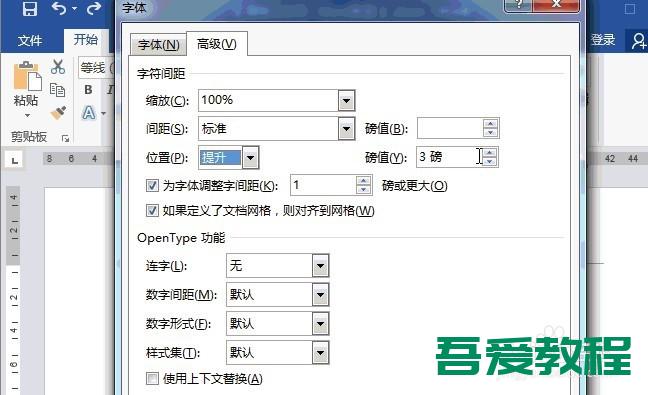
- 上一篇:Word怎么添加文字背景色?
- 下一篇:Word文档页眉横线怎么删除?
相关文章
广告位


评论列表